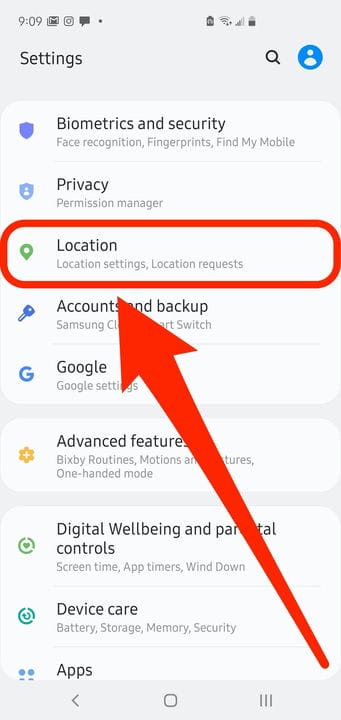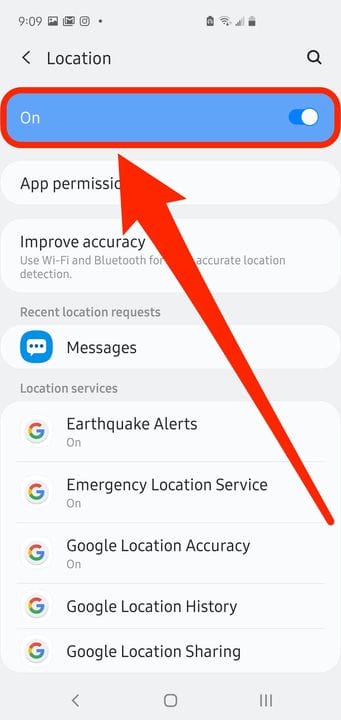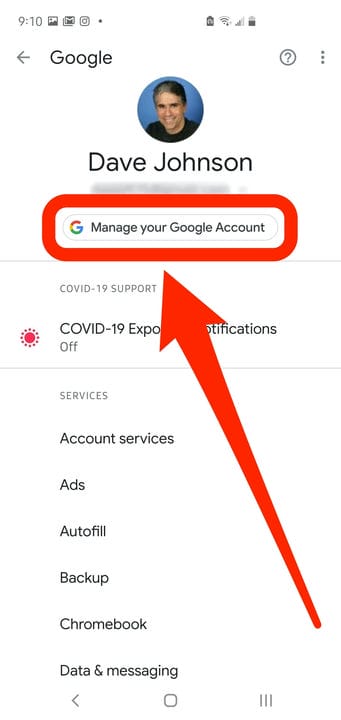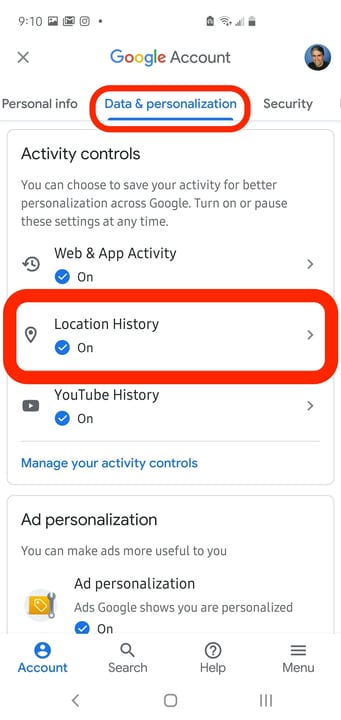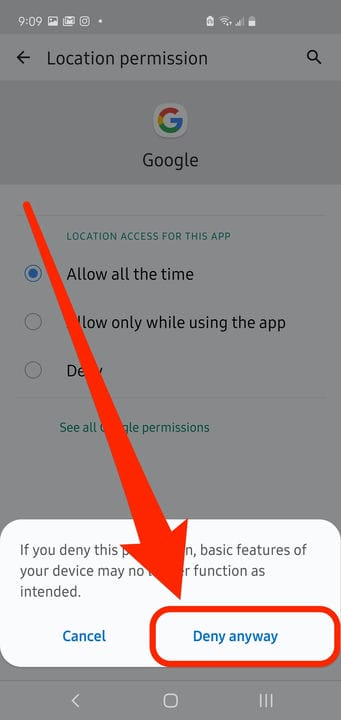Kuidas peatada Google’il teie Androidi asukoha jälgimine
- Saate takistada Google'il teie Android-seadet jälgimast, kui keelate Google'i valiku „Asukohaajalugu" või teatud rakendused.
- Google jälgib vaikimisi kogu aeg teie Androidi asukohta ja kasutab seda teavet liiklusteabe, sirvimissoovituste ja muu edastamiseks.
- Asukoha jälgimise väljalülitamine võib põhjustada teatud rakenduste töötamise lakkamise.
Google õitseb andmetel ja teadmine, kus te päeva jooksul viibite, on oluline teave. Google kasutab asukohaandmeid kõigi oma teenuste täiustamiseks – näiteks asukohapõhiste otsingutulemuste, reaalajas liikluse, teie fotode asukohaandmete ja muu edastamiseks.
Siiski ei saa vaielda, et kogu päeva oma asukoha jälgimine võib olla jube. Kui te ei soovi, et Google teie Android- telefoni jälgiks, on seda funktsiooni lihtne mitmel erineval viisil keelata.
Kuidas peatada Google'il teie Androidi jälgimine, lülitades välja kogu asukoha jälgimise
Kui soovite takistada Google'il teid täielikult jälgimast, on teil kaks võimalust.
Lülitage oma Android- telefoni asukoha jälgija välja
See on "tuumavalik", mis peatab teie seadme kõikidel rakendustel asukohaandmete saatmise või vastuvõtmise.
1 Käivitage oma Android-telefonis rakendus Seaded.
2 Puudutage valikut „Asukoht”.
Leidke oma Android-telefonis asukohaseaded.
3 Lülitage lehe ülaosas olev funktsioon välja, libistades nuppu vasakule. See peaks muutuma "Sees" väärtusest "Väljas".
Asukohaseadete abil saate oma Android-telefonis asukoha jälgimise täielikult keelata.
Lülitage Google'i asukohaajaloo seade välja
Samuti saate oma Google'i kontol asukohaajaloo funktsiooni välja lülitada. See lülitab kõigi Google'i rakenduste ja teenuste asukoha jälgimise välja ühe pühkimisega, nii et see on lihtne viis asukoha jälgimise väljalülitamiseks, ilma et peaksite iga rakendust keelama.
1 Käivitage rakendus Seaded ja puudutage valikut Google.
2 Puudutage valikut „Google'i konto haldamine”.
Asukohateenused leiate oma Google'i konto seadetest.
3 Puudutage oma kontolehel valikut Privaatsus ja isikupärastamine.
4 Jaotises Tegevuste juhtelemendid puudutage valikut Asukohaajalugu.
Puudutage jaotises Kontotegevuste haldus valikut Asukohaajalugu.
5 Lülitage asukohaajalugu välja, libistades nuppu vasakule.
Pärast asukohaajaloo väljalülitamiseks libistamist kinnitage oma valik pärast asukohaajaloo peatamise lehe kerimist.
6 Näete lehte Peata asukohaajalugu, mis selgitab, et kui jätkate, kaotate juurdepääsu teatud funktsioonidele. Puudutage lehe allosas nuppu "Paus" (mis pole saadaval enne, kui kerite kogu lehe alla).
Kuidas takistada Google'il teie Androidi jälgimast, keelates teatud Google'i rakendused
Kui soovite, et mõned rakendused saaksid teie asukohta jälgida, kuid teised mitte, saate seda teha oma Androidi rakenduses Seaded .
1 Käivitage oma Android-telefonis rakendus Seaded.
2 Puudutage valikut „Asukoht”.
3 Veenduge, et asukoht on sisse lülitatud, libistades ekraani ülaosas olevat nuppu paremale. See peaks näitama "Sees".
4 Puudutage valikut Rakenduse load.
5 Iga rakenduse puhul, mille jälgimise soovite peatada (nt Google ja Maps), puudutage seda, seejärel puudutage valikut „Keela” ja puudutage kinnitamiseks uuesti.
Saate keelata asukoha jälgimise teatud Google'i rakendustele ja teenustele.